Si tienes un Android y estás harto de que los videos que te envían tus amigos desde sus iPhones se vean borrosos. O si alguna vez te has preguntado "¿por qué los videos que me mandan se ven borrosos en mi dispositivo Android?", a pesar de que se veían perfectamente nítidos mientras los grababan, no te preocupes, es solo un problema técnico que puede solucionarse fácilmente.
En este blog, nuestro equipo de expertos ha ideado tres métodos sencillos pero eficaces para solucionar el problema de pérdida de calidad de video al pasar de iPhone a Android. En ocasiones, cuando se comparten videos entre dispositivos iPhone y Android, estos se ven borrosos. Por suerte, ya puedes decir adiós a esos videos pixelados y borrosos, y aprender a obtener videos nítidos tras ser enviados desde un iPhone a un Android.
Acompáñanos a descubrir los distintos métodos para compartir videos desde dispositivos iPhone a Android. ¡Sigue leyendo para conocer más!
Parte 1. Causas más comunes por las que los videos se vuelven borrosos cuando se envían de iPhone a Android
Antes de adentrarnos en cómo mejorar los videos borrosos enviados desde iPhone a Android, primero debemos analizar por qué los videos de iPhone suelen mostrarse borrosos en un dispositivo Android.
Son varias las razones por las que la calidad del video puede verse afectada. Identificar estas causas es un paso importante para resolver el problema y producir videos de alta calidad.
1. Diferencia de densidad de pixeles: no siempre los dispositivos iPhone y Android tienen la misma calidad de pantalla. En el caso de Android, sus pantallas suelen tener menos pixeles, lo que puede repercutir negativamente en la apariencia de los videos al momento de transferirlos.
2. Baja resolución de video: a veces, los videos se ven poco nítidos debido a que se grabaron con baja calidad. Cuando esto ocurre, tu iPhone o teléfono Android intenta ajustar el video para que quepa en la pantalla, lo que resulta en una imagen borrosa y pixelada.
3. Envío de mensajes MMS: si envías videos usando MMS (que es similar a los mensajes de texto de la vieja escuela con imágenes), puede que no se vean tan bien en tu dispositivo Android. MMS reduce la calidad de los videos antes de enviarlos, lo que da como resultado una apariencia borrosa.
4. Poca luz: grabar videos con poca luz puede hacer que salgan borrosos. La cámara tiene que trabajar más para capturar la imagen con poca luz, lo que puede resultar en una disminución de la claridad.
5. Compresión durante la transferencia: enviar un video a través de correo electrónico o texto puede hacer que se comprima, reduciendo su tamaño. Esta compresión podría reducir la calidad del video, resultando en una imagen menos nítida.
Parte 2. 3 métodos para mejorar videos borrosos enviados de iPhone a Android en línea/manualmente
Ahora que hemos identificado las causas que hacen que los videos de iPhone se vean borrosos en tu dispositivo Android, es hora de ocuparnos de la solución. En esta sección veremos tres formas sencillas y eficaces de mejorar los videos borrosos enviados de iPhone a Android y hacer que se muestren nítidos en tu teléfono Android.
Pongamos manos a la obra y pasemos a estas soluciones rápidas que te ayudarán a mejorar tu experiencia a la hora de compartir videos.
Método 1. Enviar videos de iPhone a Android a través de Google Drive
Google Drive es una gran herramienta para transferir videos entre dispositivos con diferentes sistemas operativos. A continuación te explicamos cómo transferir tus videos desde un iPhone a un dispositivo Android a través de Google Drive:
1. Para empezar, descarga la aplicación Google Drive desde la App Store en tu iPhone. Una vez instalada, inicia sesión con tu cuenta de Gmail para garantizar la sincronización entre tus dispositivos.
2. Cuando hayas iniciado sesión, ve a la sección "Archivos" de la aplicación y toca el ícono "+" situado en la esquina inferior derecha de la pantalla. En el menú que aparece, selecciona "Subir" y luego "Fotos y videos".
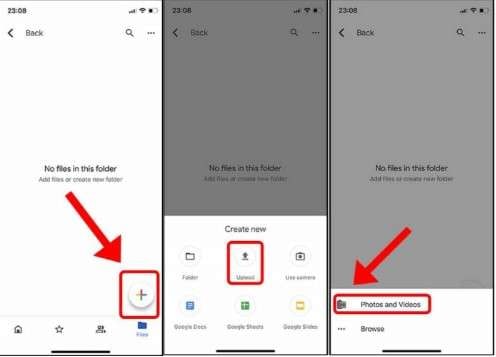
3. Selecciona los videos que deseas transferir desde tu iPhone y, a continuación, pulsa "Cargar" para iniciar el proceso de transferencia. Dependiendo del tamaño y el número de videos, esto puede tomar algún tiempo. 4. Ahora, toma tu dispositivo Android y asegúrate de que tienes instalada la aplicación Google Drive y de que has iniciado sesión con la misma cuenta de Gmail que en tu iPhone. 5. Abre la aplicación Google Drive en tu dispositivo Android y selecciona la pestaña "Recientes" en la barra de menú situada en la esquina superior izquierda de la pantalla. Aquí encontrarás los videos que transferiste desde tu iPhone. 6. Por último, para descargar estos videos a tu dispositivo Android, simplemente toca el ícono de tres puntos que aparece al lado de cada video y luego selecciona "Descargar". Así de fácil.
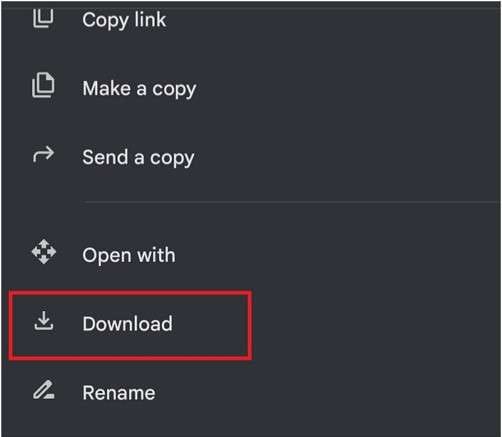
Sin embargo, este método guarda los videos directamente en el almacenamiento interno de tu dispositivo, por lo que estarán disponibles sin conexión. ¡Eso es todo! Siguiendo estos pasos, podrás reparar los videos borrosos que pasaste de iPhone a Android, transferir videos sin problemas entre dispositivos y verlos en alta calidad en cualquier plataforma.
Método 2. Reparar videos borrosos enviados desde iPhone a Android en línea a través de Wondershare Repairit Online Video Repair.
Wondershare Repairit Online Video Repair restaura rápidamente la claridad y devuelve la nitidez de los videos en línea de forma gratuita. Además, esta herramienta en línea basada en la web utiliza algoritmos avanzados para analizar y reparar archivos de video, produciendo resultados de alta calidad sin necesidad de seguir complicadas instrucciones.
Su interfaz fácil de usar y su rápido rendimiento lo convierten en una opción fiable para mejorar la experiencia de visualización de videos en dispositivos Android. Simplemente carga el video borroso y deja que Repairit haga su magia para producir resultados nítidos y claros que permitan una reproducción impecable.
Por si fuera poco, Wondershare Repairit Online Video Repair puede reparar videos por lotes de forma rápida y precisa, garantizando resultados satisfactorios a todos aquellos que buscan mejorar la calidad de sus videos. Echa un vistazo a algunas de sus sorprendentes características principales al igual que a su sencilla guía paso a paso para obtener más información.
-
Repara videos corruptos sin importar el nivel de daño, incluyendo videos que no se pueden reproducir, videos sin sonido, videos o audios desincronizados, errores de reproducción, errores de encabezado, videos con parpadeo, codecs de video faltantes, etc.
-
Permite a los clientes reparar hasta 150 videos al mes y acepta archivos de hasta 3 GB en línea.
-
Repara videos muy dañados o corruptos de tarjetas SD, teléfonos, cámaras, memorias USB, etc.
-
La versión online es compatible con 10 formatos de video distintos: MOV/MP4/M2TS/MKV/MTS/3GP/AVI/FLV/MXF/M4V.
-
Altamente seguro: los videos se transfieren a través de una conexión encriptada de 2048 bits y se eliminan al cabo de 3 horas.
-
Repara videos en línea sin dañar la calidad ni la integridad original.
Guía paso a paso para eliminar el desenfoque de los videos online gratis.
Atención:
Si el video borroso que quieres mejorar supera los 3 GB, puedes descargar la versión de escritorio de Repairit Video Repair en tu computadora para satisfacer todos tus requerimientos en materia de reparación. La versión de escritorio no tiene límite de tamaño, cantidad ni formato de video.
Paso 1. Para aclarar un video borroso en línea, solo tienes que visitar el sitio Wondershare Repairit y buscar la herramienta Online Video Repair.

Una vez localizada la herramienta, haz clic en el botón +Añadir para cargar el video borroso que quieres reparar.

Paso 2. Además, si tienes tres o cuatro videos que necesitan ser reparados, puedes subirlos juntos a la vez. Después de cargar todos los videos borrosos, haz clic en el botón Reparar y la herramienta comenzará a analizar y reparar cualquier problema presente en los archivos de video.

Paso 3. Una vez finalizado el proceso de reparación, podrás obtener una vista previa de todos los videos reparados. Si estás satisfecho con los resultados, simplemente haz clic en el botón Guardar todo para descargar los videos a tu dispositivo.

¡Eso es todo! Con unos cuantos clics, podrás transformar esos videos borrosos de iPhone en videos nítidos y de alta calidad, perfectos para ver en tu dispositivo Android.
Método 3. Intenta grabar videos más nítidos en el iPhone
Si todavía estás luchando con el problema de cómo reparar videos borrosos enviados desde iPhone a Android, otra cosa que puedes hacer es mejorar la calidad de grabación de video en tu iPhone. Sigue todos los pasos a continuación para mejorar la calidad del video:
1. En primer lugar, asegúrate de limpiar la lente de la cámara de tu iPhone con un paño limpio y seco. Las manchas o la suciedad en la lente pueden distorsionar la imagen, dando lugar a grabaciones borrosas.
2. En segundo lugar, procura grabar tus videos siempre en entornos bien iluminados y con abundantes fuentes de luz natural o artificial. Una adecuada iluminación ayuda a la cámara a captar los detalles con mayor precisión, reduciendo el granulado de las secuencias.
3. Por último, abre la aplicación de cámara de tu iPhone y ve a los ajustes de grabación de video. Elige la opción de mayor calidad disponible, como 4K o Ultra HD. Esto garantiza que tus videos se capturen con la máxima claridad y detalle.
Siguiendo estos pasos, puedes optimizar los ajustes de captura de video de tu iPhone para producir secuencias de alta calidad que se vean nítidas y claras en los dispositivos Android.
Parte 3. Trucos y consejos sencillos para evitar que los videos se vean borrosos al enviarlos de iPhone a Android
Estos son algunos consejos rápidos para evitar que los videos se vean borrosos al transferirlos de un iPhone a un dispositivo Android:
Recorta los videos: antes de enviarlo, considera recortar las partes innecesarias del video para reducir el tamaño del archivo y la posible pérdida de calidad durante la transferencia.
Grabación estable: sujeta el iPhone con firmeza o utiliza un trípode para evitar grabaciones movidas, especialmente en condiciones de poca luz.
Comprueba la conexión a internet: asegúrate de tener una conexión a internet estable cuando transfieras videos entre iPhone y Android para evitar la pérdida de calidad o corrupción del video.
Evita los MMS: evita enviar videos a través de MMS (mensajes de texto con imágenes), ya que pueden disminuir la calidad del video.
Conclusión
Esperamos que este blog te haya resultado informativo. Si tienes problemas con los videos borrosos enviados de iPhone a Android, aquí encontrarás algunas soluciones fáciles. Para transferir videos sin problemas, te recomendamos que utilices Google Drive. Además, puedes probar Wondershare Repairit para reparar videos online gratis.
Por otra parte, para evitar obtener videos borrosos, puedes optimizar los ajustes de captura de video en tu iPhone, como la resolución y la iluminación. Siguiendo estas sencillas recomendaciones, podrás decir adiós a los videos pixelados y disfrutar de una reproducción nítida en todos tus dispositivos. Gracias por leernos.


